Como importar conversas do WhatsApp para o Telegram no Android e iPhone
Por André Lourenti Magalhães | Editado por Bruno Salutes | 29 de Janeiro de 2021 às 15h50
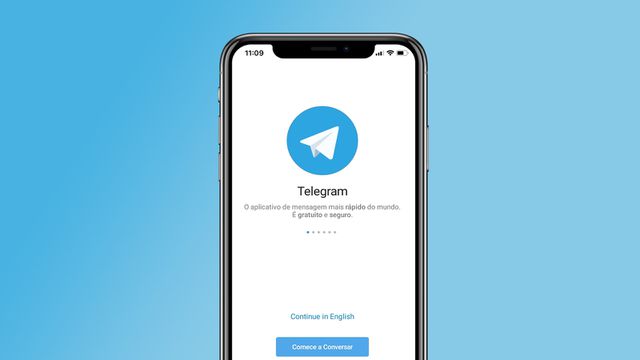
Se você deseja migrar do WhatsApp para outro aplicativo de mensagens, o Telegram (Android | iOS) disponibilizou uma função que facilita esse processo. A partir de nova atualização para Android e iOS, é possível importar o histórico conversas de grupos e contatos do WhatsApp para o mensageiro. Dessa forma, usuários podem continuar com as interações do Telegram sem perder o conteúdo anterior de mensagens.
- Como ativar a verificação de duas etapas no Telegram
- 10 bots para Telegram que todos deveriam usar
- Como usar duas contas do Telegram em um celular
Para que a transição seja completa, é necessário que os contatos envolvidos na conversa já estejam cadastrados no Telegram. Um arquivo ZIP é gerado pelo WhatsApp, com opção de incluir mídia, e a importação pode ser realizada em grupos já existentes do Telegram, novos grupos ou em conversas individuais. A novidade foi primeiramente disponibilizada ao iOS, chegando ao Android um dia depois. Quer fazer a migração? Confira o tutorial!
Como importar conversas do WhatsApp para o Telegram no iPhone
Passo 1: abra o WhatsApp no iOS. deslize sobre uma conversa e toque no ícone de três pontos. Em seguida, escolha "Exportar conversa";
Passo 2: escolha se a exportação será feita apenas com as mensagens ou com arquivos de mídia anexados. A opção com mídia gera um arquivo maior e, consequentemente, um processo mais demorado;
Passo 3: um arquivo ZIP será gerado pelo WhatsApp. Em seguida, na tela de compartilhamento, toque no ícone do Telegram;
Passo 4: o Telegram será aberto e exibirá os chats possíveis para importação. No caso dos grupos, escolha entre um já existente na plataforma ou crie um novo, importando todo o conteúdo do WhatsApp;
Passo 5: aguarde a conclusão da transferência. O Telegram exibirá uma mensagem de confirmação.
Como importar conversas do WhatsApp para o Telegram no Android
Passo 1: abra uma conversa no WhatsApp e toque no ícone de três pontos, localizado no canto superior direito da tela;
Passo 2: em seguida, toque em "Mais";
Passo 3: selecione "Exportar conversa". Em seguida, uma janela perguntará se deseja fazer a exportação com ou sem arquivos de mídia;
Passo 4: uma janela de compartilhamento será exibida. Escolha o ícone do Telegram;
Passo 5: escolha um grupo ou crie uma nova conversa para importar o histórico do WhatsApp;
Passo 6: aguarde a transferência. O Telegram exibirá um aviso com a conclusão.
Pronto! Agora ficou mais fácil mover suas conversas ao Telegram no seu celular.